一些用户遇上win10电脑老是自动重启的情况,影响正常使用,遇到这个问题该怎么解决?只要把系统中的自动重启设置给关闭即可解决,操作步骤简单,接下来小编分享两种关闭win10自动重启功能的方法。
解决方法如下:
1、右键此电脑(我的电脑),选择“属性”;
2、此时将打开“控制”窗口,在左侧找到“高级系统设置”按钮点击进入详细设置界面。
3、待打开“系统属性”窗口后,切换到“高级”选项卡,点击“启用和故障恢复”栏目中的“设置”按钮。
4、从打开的“启动和故障恢复”窗口中,在“系统失败”栏目中清除勾选“自动重新启动”项,点击“确定”完成设置。
5、右击“Windows”按钮,从其右键菜单中选择“运行”项;
6、从打开的“运行”窗口中,输入“msconfig”并按回车即可进入系统配置实用程序主界面;
7、在“系统设置”界面中,切换到“常规”选项卡,勾选“诊断启动”项,点击“确定”按钮,重启一下计算机;
8、当系统重启完成后,再次进入“系统配置”界面。切换到“服务”选项卡,勾选“隐藏Windows服务”项。 同时勾选想要随系统自启动的项,点击“确定”即可完成。
其实win10系统自动重启是一个常见的问题,引起此故障原因很多,通过上述步骤操作即可轻松解决。